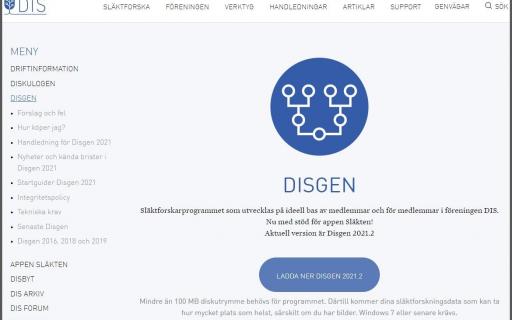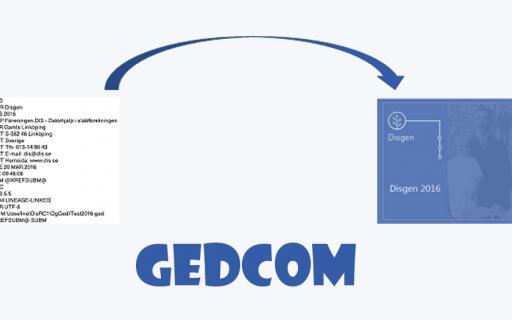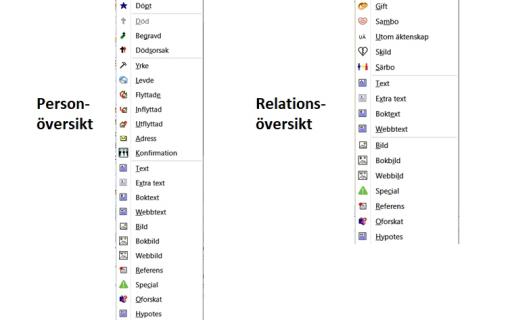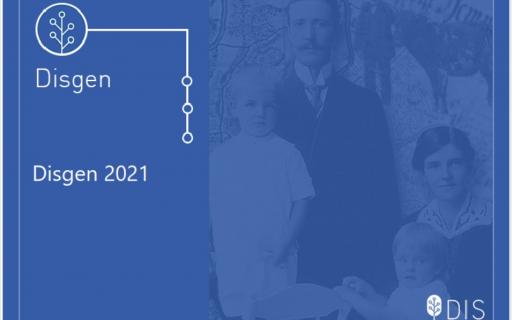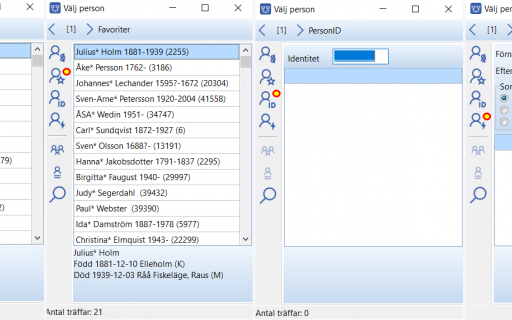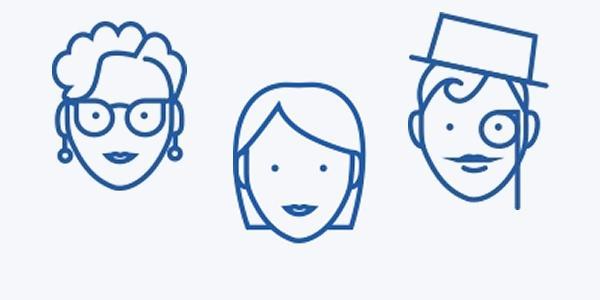
Registrera far
Vi utgår från en husförhörslängd när vi ska registrera Julius far.
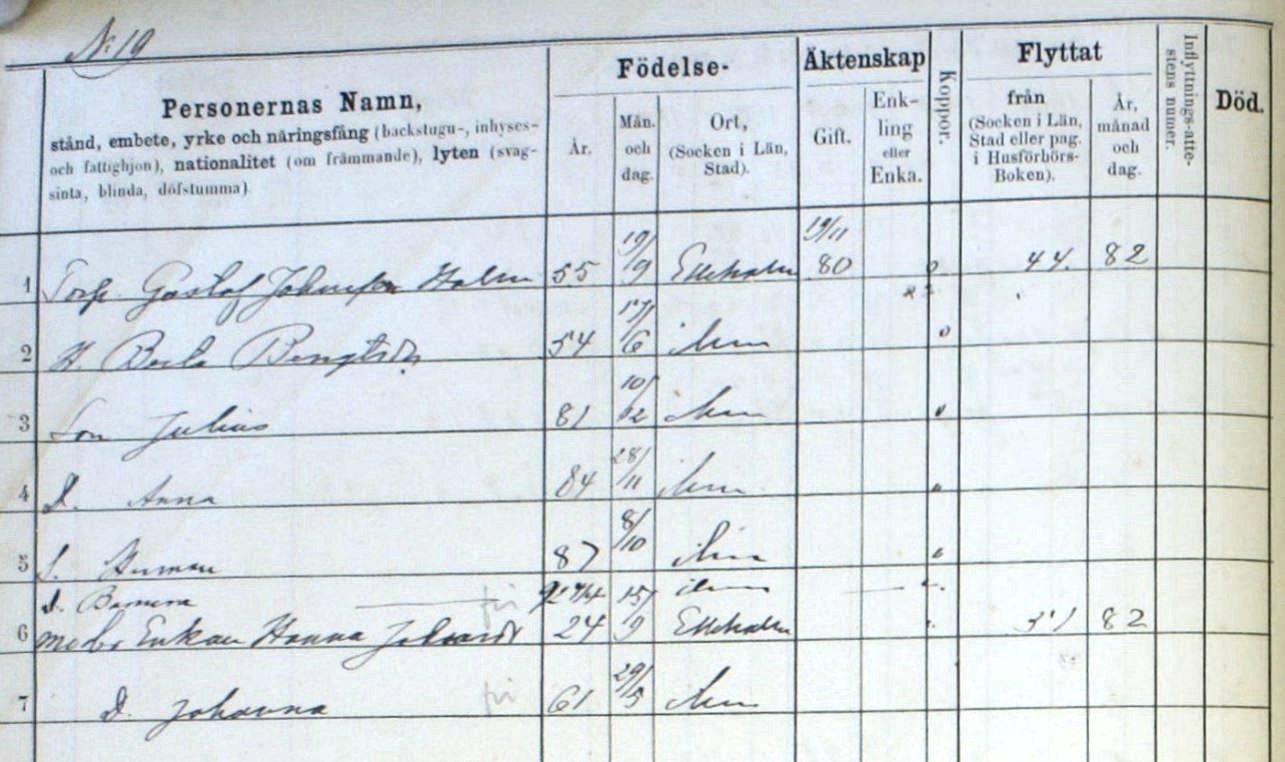
Hans far var Torparen Gustaf Johansson Holm född 1855-09-10 i Elleholm. Sidan är hämtad ur husförhörlängden i Elleholm (K) AI:5 som avser 1868-1891. Sidan 87.
När första personen Julius Holm registrerades öppnades Familjeöversikten till vänster och Personöversikten till höger. Nu ska hans far läggas dit. Arbetssättet är detsamma som för alla personer du lägger till.
Julius Holm är Centrumperson. Tryck på fältet Far. Det startar guiden Lägg till ny person.
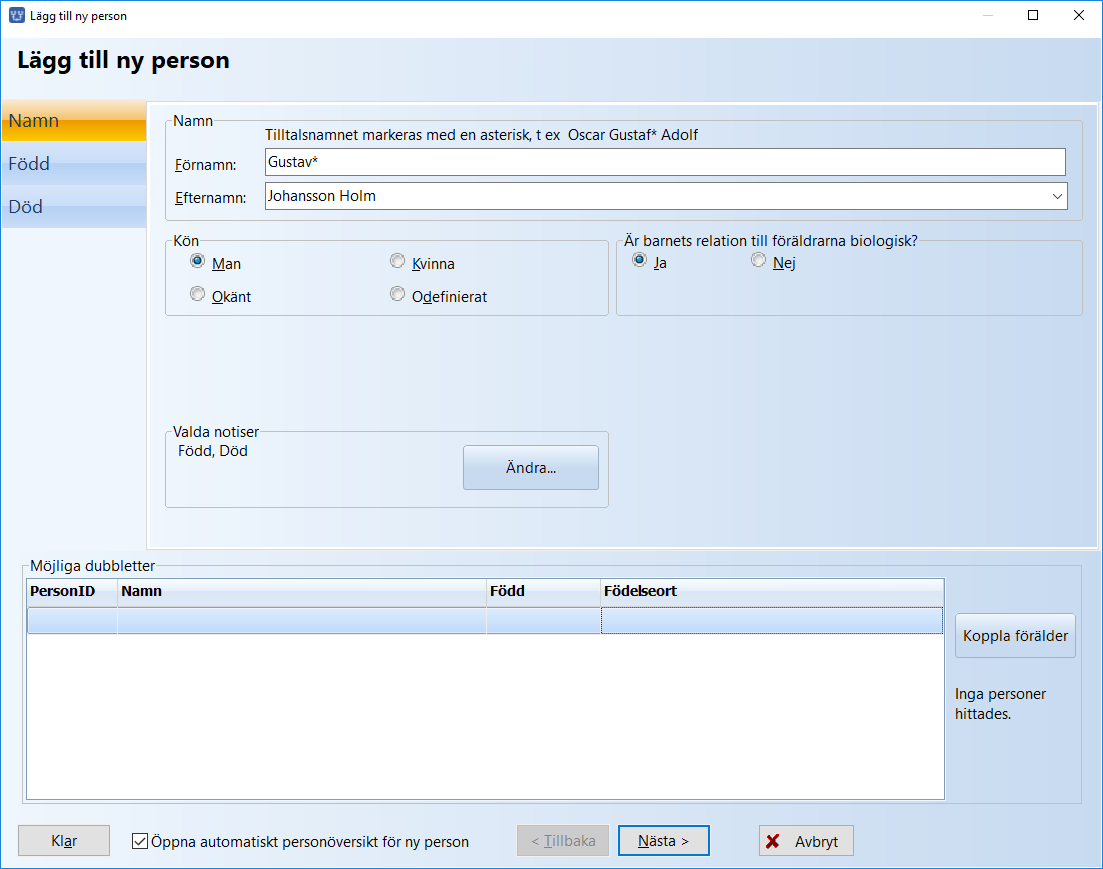
Fyll i förnamn och efternamn. Du bestämmer hur det ska stavas. I gamla tider var det prästen som stavade och det blev olika beroende på präst. Det är ofta bra att normera namnen så det alltid stavas på samma sätt i din databas. Det blir lättare att hitta dem när du söker.
Kön stämmer, Relationen mellan barn och förälder är biologiskt så det stämmer också.
Tryck på Nästa (Alt + N) eller Enter.
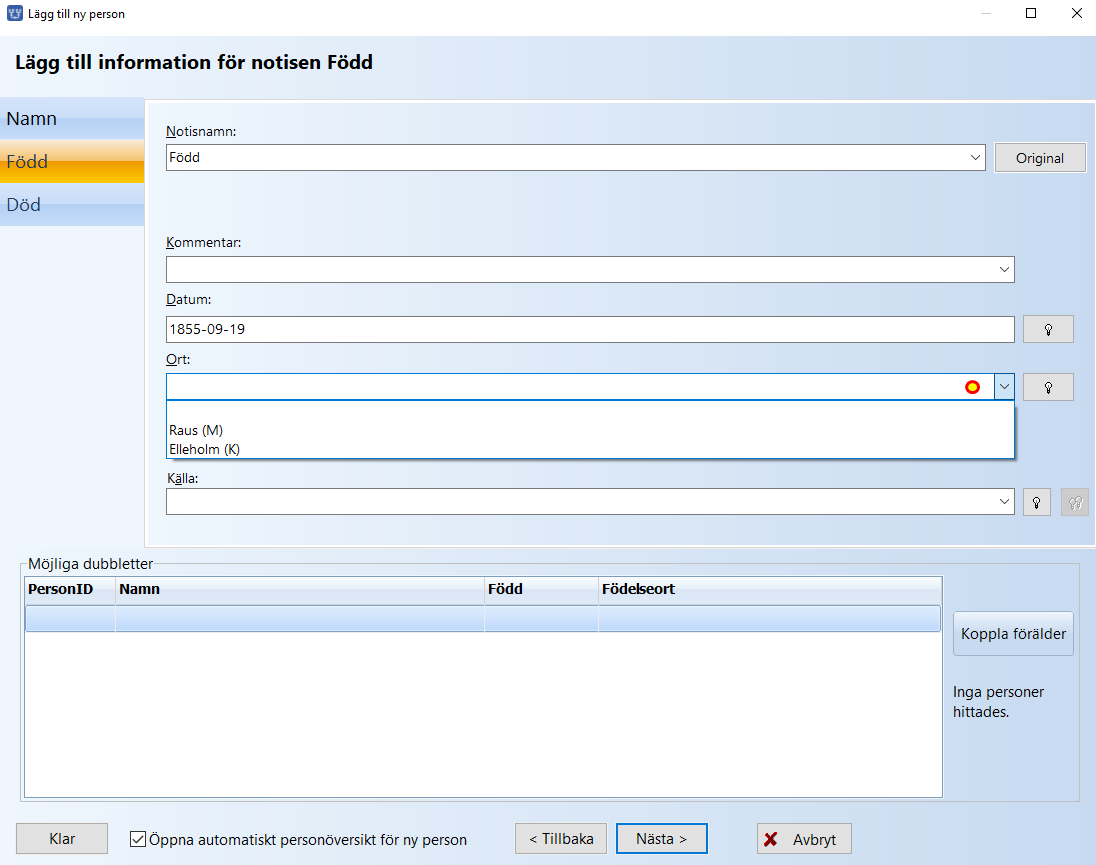
Här syns de notistyper du kan fylla i direkt. Du behöver bara fylla i de du har uppgifter till. De övriga låter du vara. Gustav föddes 1855-09-19 i Elleholm.
Den översta notistypen Född är markerad som aktiv. Det syns på den avvikande färgen. I översta fältet Notisnamn står det Född så det syns tydligt vilken notistyp du har aktiv.
Fyll i födelsedatumet. Eftersom sonen Julius var född i Elleholm och du alldeles nyss registrerade honom så hittar du snabbt Elleholm (K) om du trycker på nerpilen till höger i ortsfältet. Markera Elleholm (K).
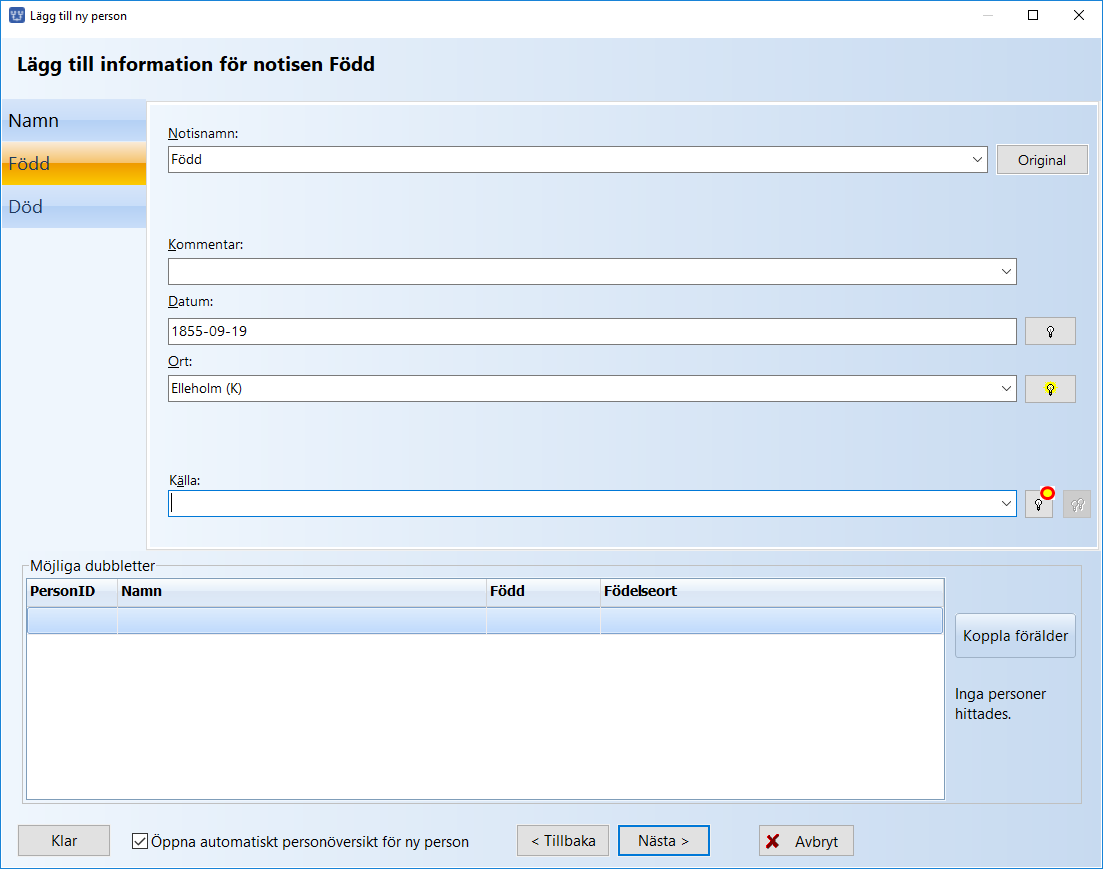
Det finns många sätt att fylla i källan på. Rekommendationen är att använda källträdet och bygga upp det allteftersom du arbetar med källorna. Detta tar lite tid, speciellt i början, men du har igen det i andra situationer längre fram i din forskning. Du kan enkelt se vilka personer som källan har använts för. Du kan söka fram personer som finns i samma volym. Du kan starta från en hänvisning i källträdet och snabbt ta dig till rätt sida i volymen och därifrån söka vidare. En del av dessa funktioner kommer du inte att använda från start men när du forskat ett tag så blir de hjälpmedel i din forskning. Lär dig använda källträdet från start.
Det andra sättet är att skriva direkt i fältet eller kopiera in en text från leverantören av kyrkboksmaterialet på nätet. Skriver man för hand är det lätt att skriva fel eller i alla fall olika. Då blir aldrig källorna någon genväg i forskningen.
Du kan alltid göra om från handskrivna källor till att bygga källträdet men väntar du för länge så blir det aldrig gjort.
Den kopierade källhänvisningen hos AD ser ut så här
Elleholm (K) AI:5 (1868-1891) Bild 72 / sid 87 (AID: v95601.b72.s87, NAD: SE/LLA/13067)
Hos Svar ser den ut så här
Elleholms kyrkoarkiv, Husförhörslängder, SE/LLA/13067/A I/5 (1868-1891), bildid: C0057113_00090
Svars är mer formellt uppbyggd men de ger båda samma information.
Här hämtar vi uppgiften från källträdet genom att trycka på lampan till höger om fältet Källa.
Hur källhänvisningen för det här exemplet har lagts in i källträdet kan du läsa om i Lägg upp första kyrkboken som källa.
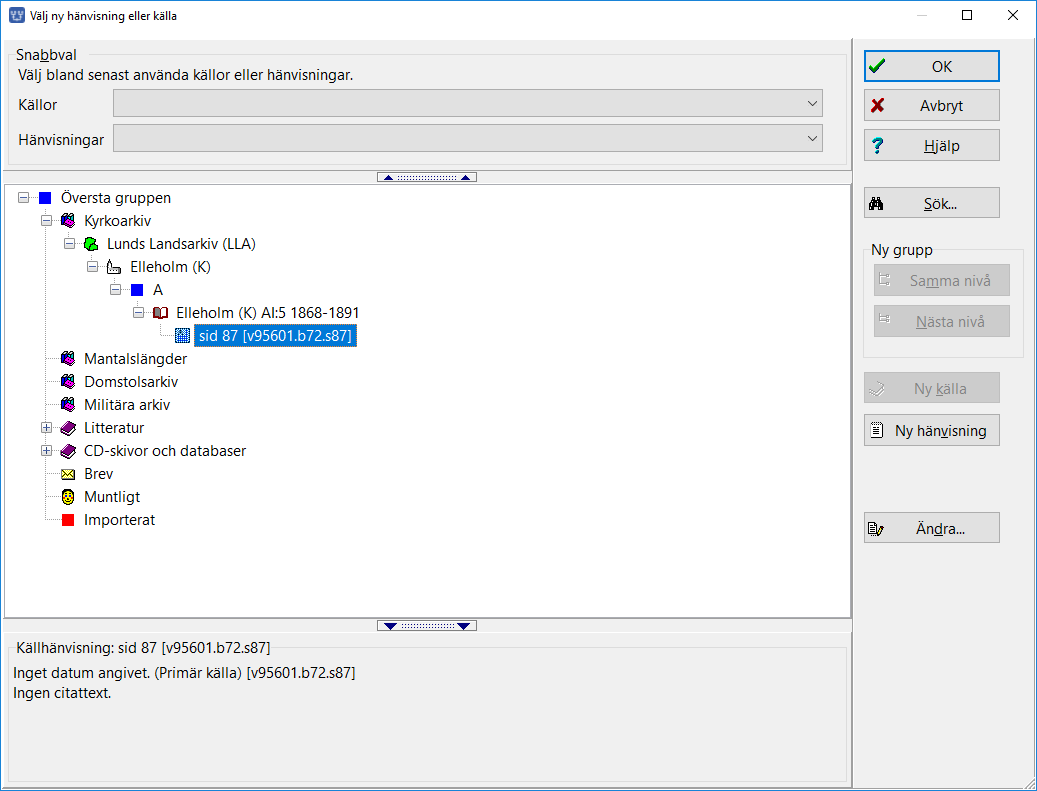
Markera källhänvisningen och tryck OK.
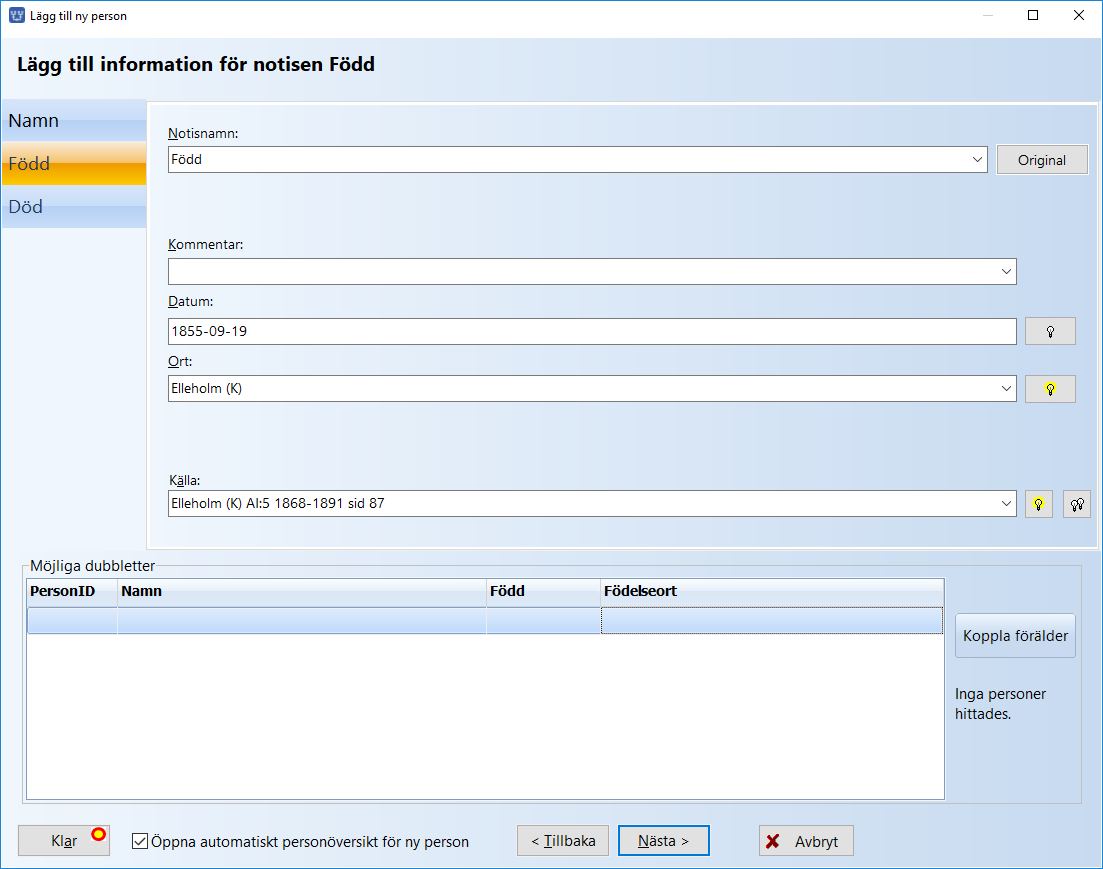
Eftersom du inte har någon uppgift om när Gustav dog så kan du avsluta registreringen genom att trycka på Klar. Du får då upp ytterligare en dialog där du kan fylla i uppgifter om faderns relation till modern.
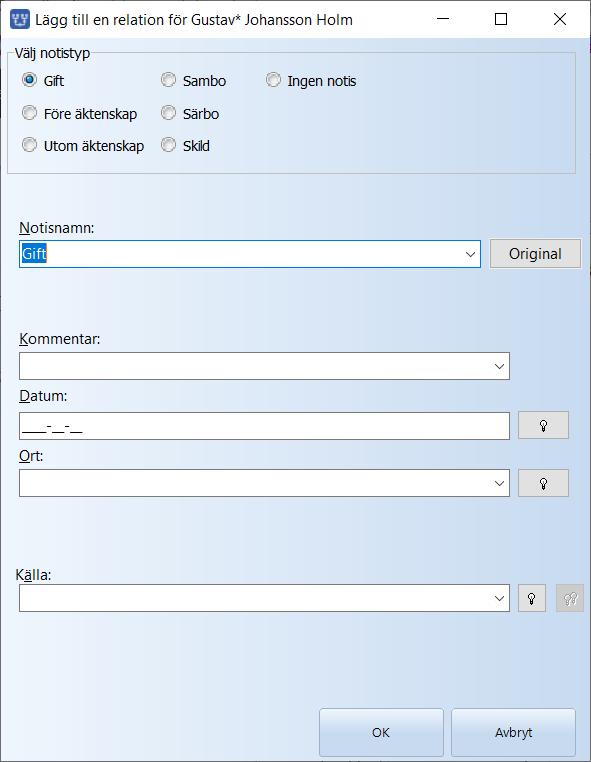
Du vet att de var gifta men har inte tillgång till när de gifte sig. Den uppgiften kommer du att lägga in senare. Valet Gift är redan satt så du behöver bara trycka på OK så är det klart.
Du får upp personöversikten till höger och ser vad du har registrerat. Allt är sparat i databasen. Till vänster ser du att familjeöversikten också har uppdaterats med fadern och en relation.
Gustav använde aldrig sitt patronymikon. Vill man ha båda namnen i sin databas för att kunna söka på dem eller för att se vilka namn en person har haft genom åren så går det bra. Läs mer om hur man gör i Hantera flera efternamn.
Nu ska du lägga upp Julius mor Berta. Det beskrivs i Lägg till mor.
Guider i den här serien.